
Windowsにウイルス対策ソフトを入れることは完全に常識ですが、Macではウイルス対策の話をあまり聞かないので、Macのウイルス対策ソフトについての話をします。
無料版のソフトと有料版のソフトのそれぞれについてです。
スポンサーリンク
1. Macのウイルス対策の必要性
かつてはMacはウイルスにかからない・ほとんどかからないと言われてきていました。
これは、市場のシェアが低いMacを標的にしたウイルスがほとんど作られなかったからなのですが、今後もそうだという保証はありません。
また、Windows用のウイルスに感染して発症しないまま、ファイルをWindowsユーザーに渡した時やLAN経由で感染することも考えられるので、今後はMacのウイルス対策も常識に近くなってくると思います。
2. Mac用の無料のウイルス対策ソフトの候補
ネットで色々と調べたところ、次の4つのソフトがよく使われていることがわかりました。
- avast!
- ClamXav
- iAntiVirus
- Sophos
以下は、4つのソフトのメリット・デメリットを調べたり、一部は実際に使ってみた感じから、各ソフトの特徴の説明です。
1. avast!
入手先
avast!の開発元のホームページからダウンロードできます。
メリット
- 常駐してリアルタイム検出に対応
- Windows用のウイルスからも防御できる
デメリット
- 1年以上使う場合は有料になるらしい
- 定期スキャンが出来ない
- 英語表記で日本語表記に対応していない
2. ClamXav
入手先
ClamXavの開発元のホームページからダウンロードできます。
メリット
- 常駐してリアルタイム検出に対応
- Windows用のウイルスからも防御できる
- 日本語表記に対応
- 定期スキャンに対応
デメリット
- 重すぎる!Core i5のMac miniでもスキャン中は全く作業ができなくなるレベル
3. iAntiVirus
入手先
iAntiVirusの開発元のホームページからダウンロードできます。
iAntiVirusのダウンロードページを開く
メリット
- ウイルス対策ソフトの老舗で信頼性の高いシマンテック社の無料ソフトという安心感
- Windows用のウイルスからも防御できる
- 日本語表記に対応
デメリット
- 常駐してリアルタイム検出に対応していない
- 定期スキャンが出来ない
4. Sophos
入手先
Sophosの開発元のホームページからダウンロードできます。
メリット
- 動作がとても軽い
- 常駐してリアルタイム検出に対応
- Windows用のウイルスからも防御できる
- 日本語表記に対応
- 定期スキャンに対応
- 早稲田大学でも使っているので信用できそう(早稲田大学ITサービスナビ)
デメリット
- 特に見当たらない
スポンサーリンク
3. 結局、どのウイルス対策ソフトを選んだか?それはなぜか?
前項の4つの無料ソフトのうち、「Sophos」を選びました。
それは、リアルタイム検出と定期スキャンに対応している上、動作がとても軽かったからです。
機能的には「ClamXav」も同等なのですが、動作が重すぎたので使用に耐えないと判断しました。
「avast!」は2年目からは有料になること、「iAntiVirus」は常駐できないのでいちいちスキャンボタンを押さないといけない煩わしさから除外しました。
4. Sophosの使い方の説明
すでにSophosのインストールが完了している前提で、主な機能と使い方を解説します。 ふだんは自動的にワクチンソフトをインターネットからダウンロードしてくれるし、常駐してウイルスを監視しているので、特に操作することはありません。 基本的に放置でOKです。
起動時に自動的に常駐
Sophosをインストールすると、Macを起動するたびに自動的に常駐してウイルスを監視してくれます。
MacのメニューバーにSのマークのアイコンが表示されて、Sophosが常駐してウイルスを監視していることを表示しています。
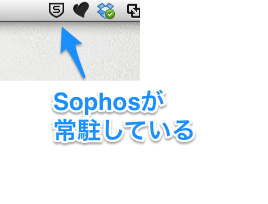
Sマークで常駐していることを表示
ウイルスを捕獲した時の操作内容
ウイルスを捕獲したときはポップアップ画面が表示されて、駆除するように催促してきます。
「隔離マネージャ」というボタンに黄色い目印が付いていて、ウイルスを発見したことを知らせています。
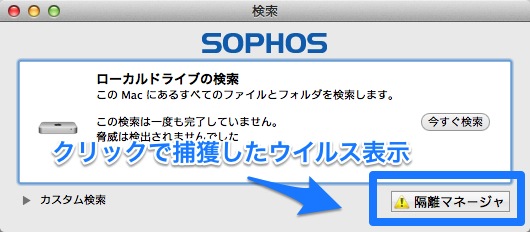
ウイルス捕獲時に表示される画面
ポップアップ画面の「隔離マネージャ」ボタンをクリックすると、捕獲したウイルスの情報を見ることが出来て、そのまま駆除することができます。
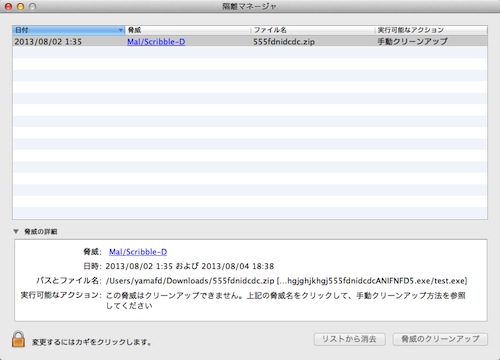
捕獲したウイルスの情報
ウイルスを駆除すると、ポップアップ画面に表示されていた「隔離マネージャ」ボタンの黄色い目印が取れています。
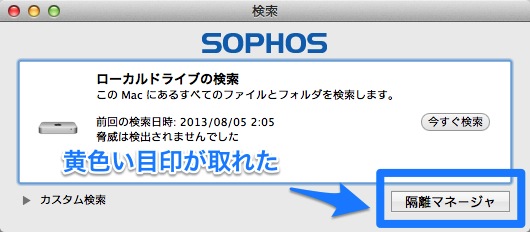
黄色い目印が取れた
インストール直後には必ず完全スキャンを
Sophosをインストールしたら、必ず完全スキャンをやってMacの中にウイルスがいないかをチェックしてください。
この完全スキャンは1日〜2日かかります。
また、スキャン中でもMacは使えますが、反応速度が体感的に半分ぐらいになるので、仕事などの合間など余裕があるときにやったほうが良いです。
ちなみにMac mini Corei5でCPU利用率は30%ほどです。
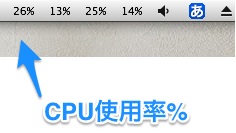
完全スキャン中のCPU使用率
スポンサーリンク
5. 有料のMac用のウイルス対策ソフトは何が良いか?
無料のウイルス対策ソフトを選ぶ前に、有料のMac用のウイルス対策ソフトについても調べてみました。
ネットのブログなどで使用者のレビューをいくつか調べてみたところ、「ノートン・インターネット・セキュリティ」の評判が良いので、自分でも試しに評価版をインストールして1週間ほど使ってみました。
他に、カスペルスキーやESETという有料ソフトもありましたが、動作が重かったり、フリーズする、といったトラブルを複数見かけたので、候補から外しました。
ノートンを1週間試してみた結果、動作がとても軽く、しかもリアルタイムスキャンをしているので、ダウンロードやメール添付のウイスルも検出できるのでとても気に入りました。
もしも、企業内で使うなどで「フリーソフトだと責任の所在がハッキリしないので有料版しか導入できない」という場合は、ノートンをオススメします。
私が試した評価版は、以下のノートンのホームページからダウンロード出来ます。 30日間、無料で試すことができます。
このページの記事は以上です。










初めまして!
10年ちかくマック10.4.11を使っていて、急に仕事でウインドウズ環境が必要になりました。
私の周りはマックユーザーばかりでPCのことは全くわからず、あれこれまよって、あたらしい iMacをかってパラレルを使ってウインドウズをインストールすることにしました。
無事インストールはできたのですが、とても動きがおそく、私の古いマックのほうが早いくらいです。あたらしコンピューターになったらどんなにサクサク作業が進むだろうと楽しみだったのでがっかりしました。
でも、もしかしたらウインドウズを入れたことでさっそくウイルス感染したのかと不安です。
もとがマックなので油断していたのですが(アップルストアのかたは、マックにウイルス対策はいらない!と言い切りますので、、)、ネットでしらべてとりあえずファイアーウオールはonにしました。
まだ使い始めたばかりでへんなものをダウンロードした覚えはないのですが、デイリーモーションやパンドラTVの無料ビデオを視聴していると、みている番組と関係ない音声で、お父さんが赤ちゃんをあやしているような20秒くらいの音声が時々聞こえてきます。番組を一時停止しても流れてきました。
SNSで書き込みをしていても、長くうっていると、だんだんタイピングが正常にうてなくなる、ということもあります。
マック内のマックとウインドウズ両方をチェックするウイルス対策ソフトを検索していてこちらのブログにあたりました。
前置きが長くてすみません。信頼できそうな方にやっと巡り会えた気がしてとてもうれしいです。
それで、ご紹介されていた無料ソフト’sophos’について伺いたいことがあるのですが、教えていただけますでしょうか。
これは一度インストールすれば、マックにパラレルをつかってインストールしたウインドウズ、とマック本体と両方をカバーしてくれるものなのでしょうか。また、これは一度インストールすれば、アップグレードされるまでずっと使い続けられrものなのでしょうか。
とても為になるブログ、ありがとうございます。
どうぞよろしくお願いいたします。
山本よしこ
山本よしこさま、書き込みありがとうございます。
まず1番目の質問について、Sophosは、パラレルズやVMwareなどの仮想環境上のWindowsのウイルス駆除までは出来ません。
仮想環境上でのウイルス駆除は、Windows8は標準機能として持ってるので必要ありません。
それまでのWindows XP/Vista/7については、マイクロソフトからフリーのウイルス対策ソフトがでているので、そちらをオススメします。
Security Essentials のダウンロード
次に2番目の質問、Sophosはずっと使い続けられるかですが、リリース元が有料化に方針転換しない限り、無料で使い続けられます。
将来的にどうなるかは、先のことはわかりません。
以上です。
幸いMACには関係ないのですが、あの恐るべきバイドゥIMEは、今、私は上海におりますので他人ごとではありません。
私のMACにはすでにClamXavとiAntivirusはインストールしているのですが、それで大丈夫かと思い、もっと良いウイルス対策ソフトをと検索していて、こちらへたどり着きました。
それで、ご意見をお聞きしたいのですが、Sophosを入れたいと思うのですが、上記の2つのソフトと一緒に使っても大丈夫でしょうか?
2つのうち、どちらかはアンインストールしたほうが良いでしょうか?
ご面倒でしょうが、よろしくお願いします。
井上タカオさま 書き込み有り難うございます。
iAntiVirusは常駐してウイルス監視ができないので、常駐してリアルタイム監視するClamXavやSophosとは性格が異なります。
ClamXavはスキャン時にとても動作が重くなるので、Sophosの方がオススメです。
また、常駐型のウイルス対策ソフトは複数常駐させるとOSが不安定になるので、1つだけ使用するのが原則です。
Mac向けのアンチウイルスソフトを探していてこのサイトに出会い、早速Sohosをダウンロードしてみました。一度失敗しましたが、なんとかインストールに漕ぎ着けました。
ところがそのあとがいけません。Sophosのアイコンを開き、SecuredというウィンドウからFullScanのScanNowをクリックしても延々何時間もかかってやっと98%くらいのところまでいっても「異常に終了しました。完遂していません」となってしまいます。昨夜から2度も続けての失敗です。たしかにメニューバーに「S」のマークが貼り付いてスキャン中にその周りをクルクルと時計回りになにかが回転して実行中なのは間違い無いのですが。
対処法がおわかりであれば教えていただけませんか。
それと、サイトでは「日本語対応」となっていますが、日本語環境にする方法がわかりません。日本語であればおよそ方法もつかめそうですが、お手上げです。開発元に問い合わせたくても英語はからきしなのでそれも無理です。
インストールしたもののバージョンは「9.5.2」のようです。
こんにちは。
元々、Sophosを使っていたのですがある日突然つかえなくなりました。
新たに再インストールしてアプリのDLを試みましたがWクリックで点滅するだけで反応がありません。
OSが対応していないか見てみると問題なく。。。
ちなみに当方のOSは、「OS X 10.8.5」です。
もし何か解決策がありましたらご教授願いたら幸いです.
よろしくおねがします。
Avastは2年目以降も無料です。
ただ、ライセンスを毎年更新します。
やり方は以下の通りです。
Avastのライセンス期間が間近になった場合は「アバスト無料アンチウイルス」の項目に「選択」ボタンが表示されるので、クリックすることでライセンス更新を行うことができます。
「アバストプレミアムセキュリティは60日間無料でお試しいただけます」画面
ライセンス更新時に「アバストプレミアムセキュリティは60日間無料でお試しいただけます」画面が表示されることもあります。この画面は広告なので、ウィンドウ右上の×ボタンをクリックすることで閉じることができますよ。もし「トライアルを開始」をクリックしてから60日間が経過すると、有料プランになってしまうので注意しましょう。
有益な情報、ありがとうございます!